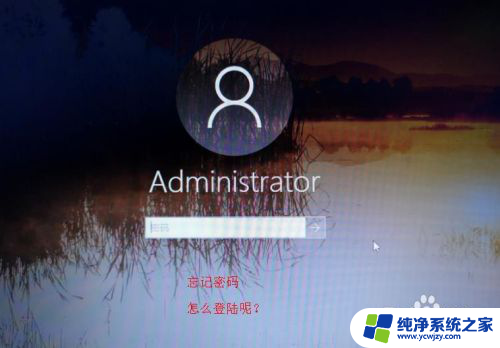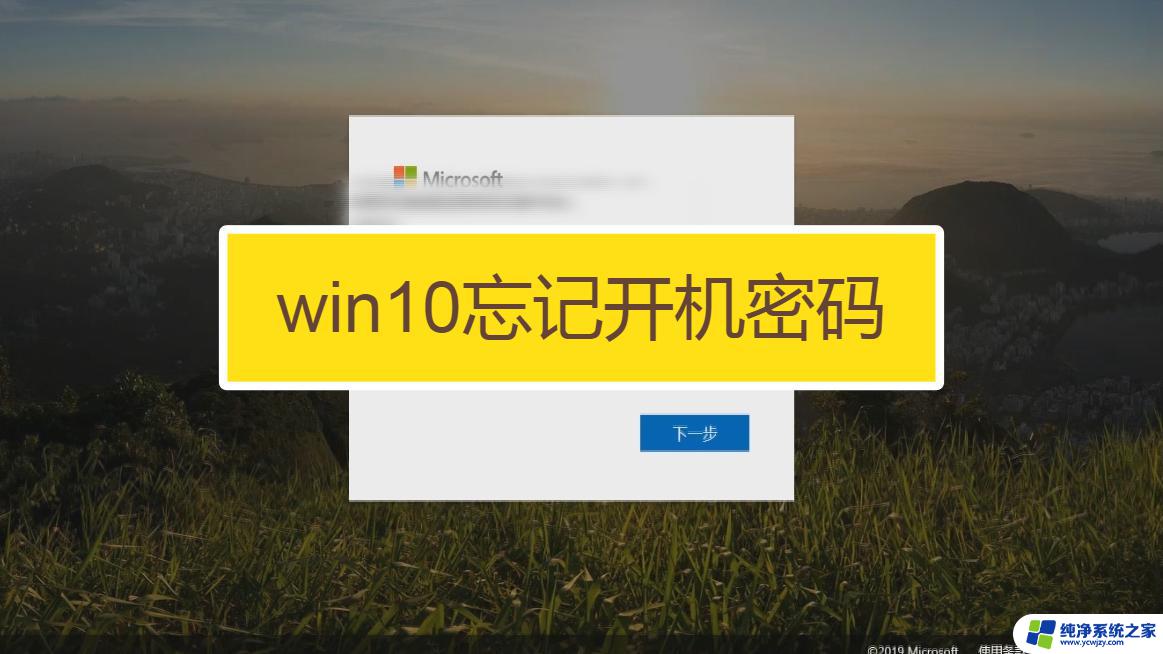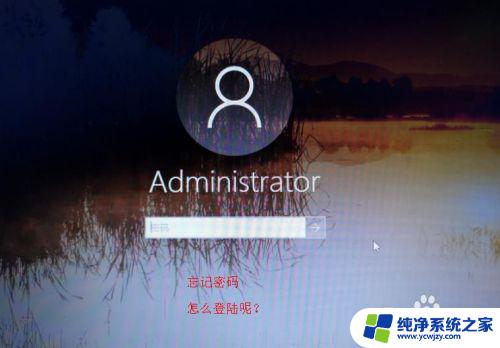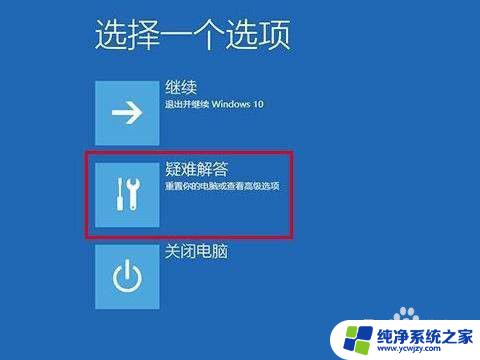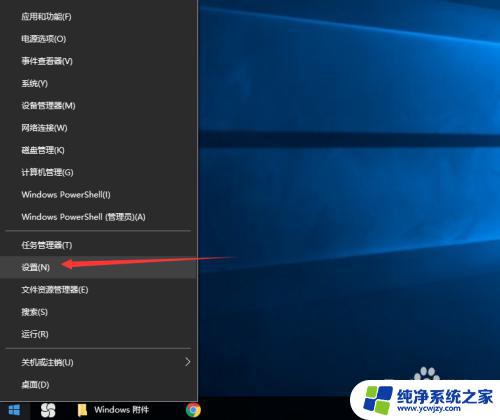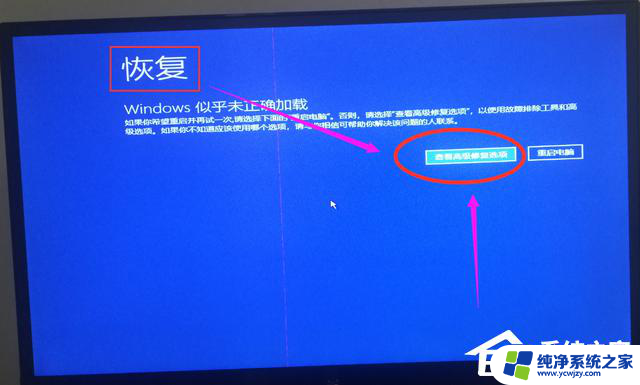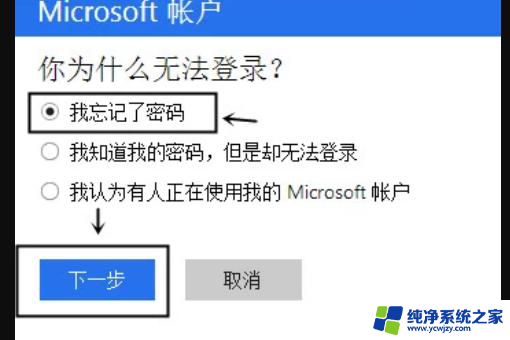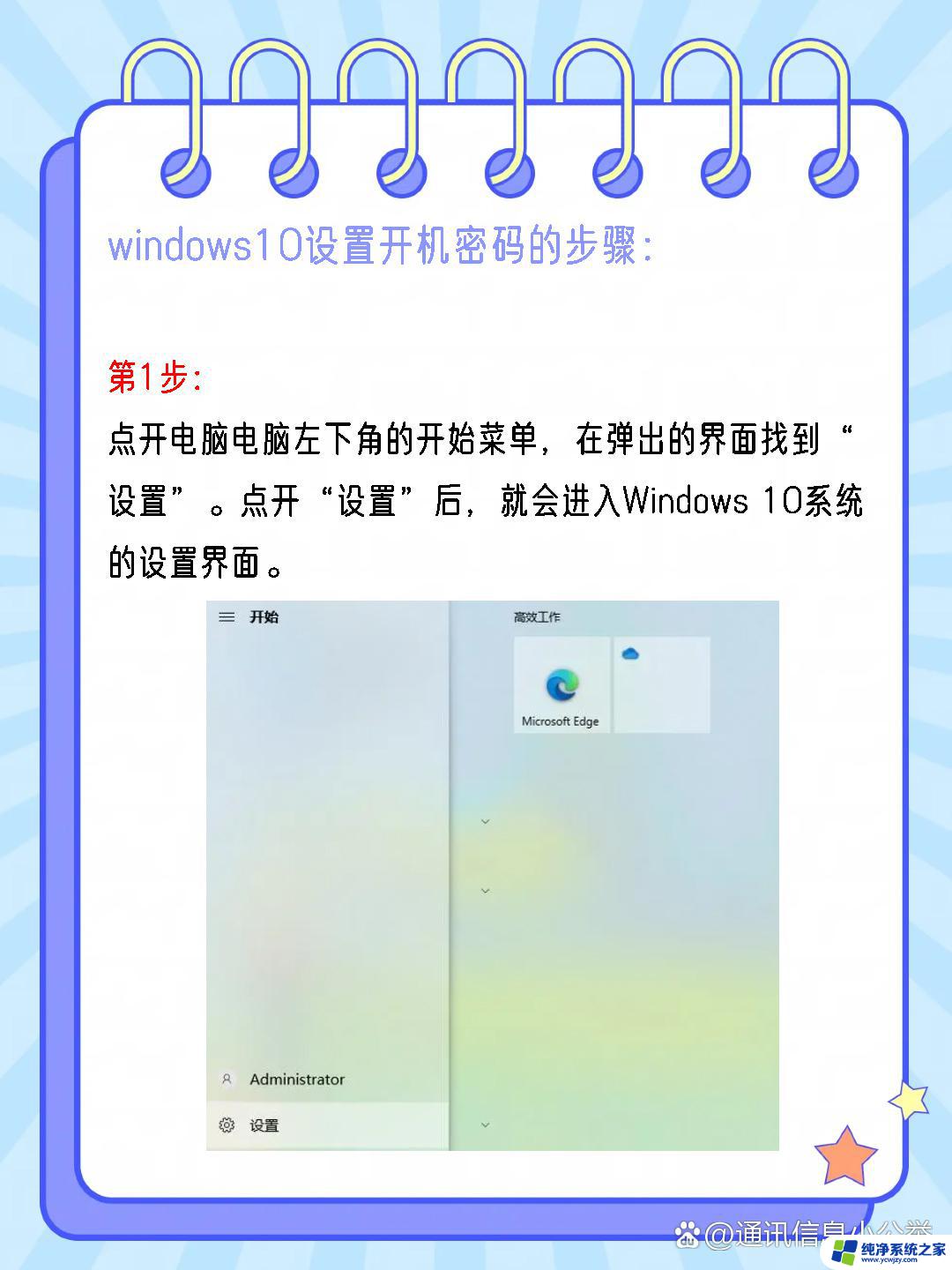win10宏基笔记本忘记开机密码怎么开机
当您忘记了宏基笔记本的开机密码时,可能会感到困惑和焦虑,但不用担心,您可以采取一些简单的方法来解决这个问题。在宏基笔记本电脑上运行WIN10系统时,去掉开机密码并重新设置一个新的密码是一个常见的解决方案。接下来我们将介绍如何在不重装系统的情况下,有效地去掉宏基笔记本的开机密码。
步骤如下:
1.第一,先打开左下角那个标志 田 字格。会出现这么几项,文件资源管理器,设置,电源,所有应用。你点击 :设置 一项。

2.第二步,找到:账户, 一项。一步一步做,不用着急。点击一下。
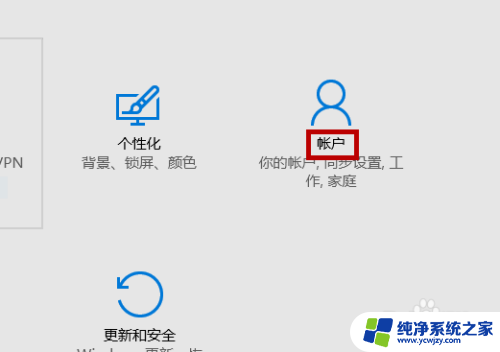
3.第三,左侧会出现一排字:你的账户,登录选项,工作单位访问等等。你点击登录选项。
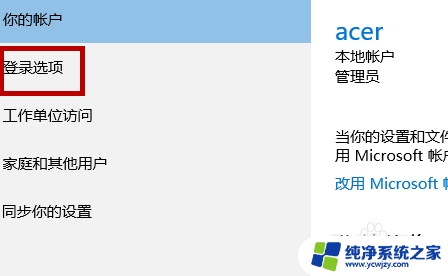
4.第四,这时,会提示你更改密码,你点击一下。会提示你输入原密码。你点击一下,输入原密码。点击下一步。
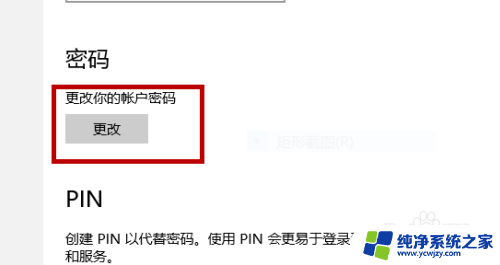
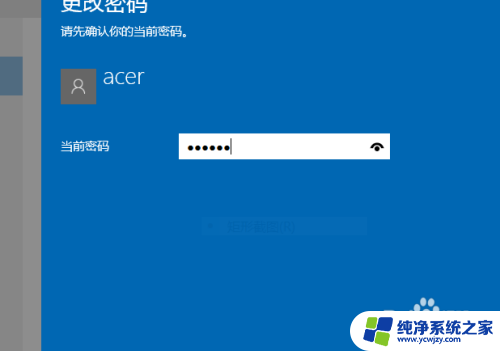
5.这时会出现几个条框,输入新密码,确认新密码。你什么也不要输入,找到最下方的下一步一项。
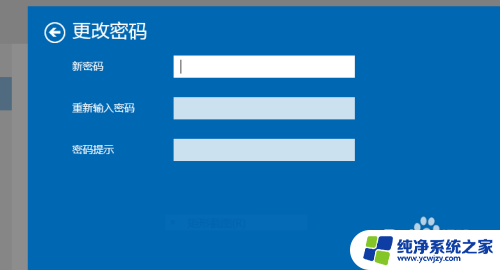
6.点击下一步后,系统会自动提示完成。这时,你返回页面,就会没密码了。非常简单,不用记住英文字母,很容易操作完成。
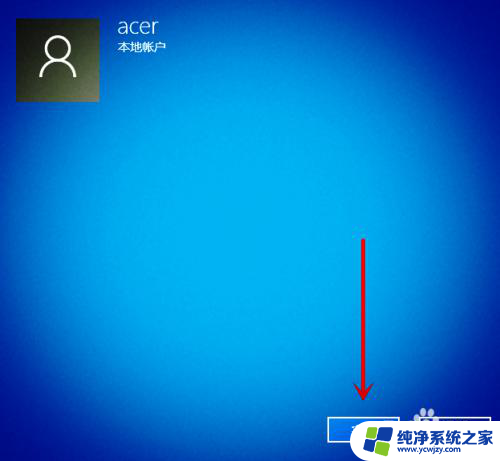
以上就是win10宏基笔记本忘记开机密码怎么开机的全部内容,碰到同样情况的朋友们赶紧参照小编的方法来处理吧,希望能够对大家有所帮助。